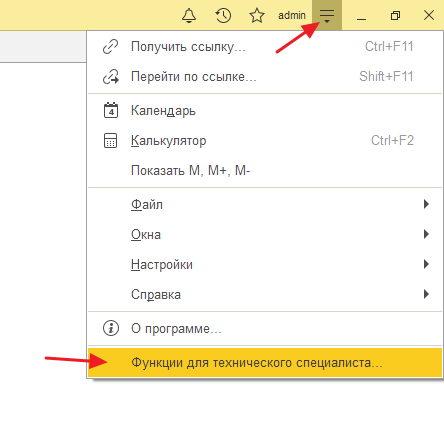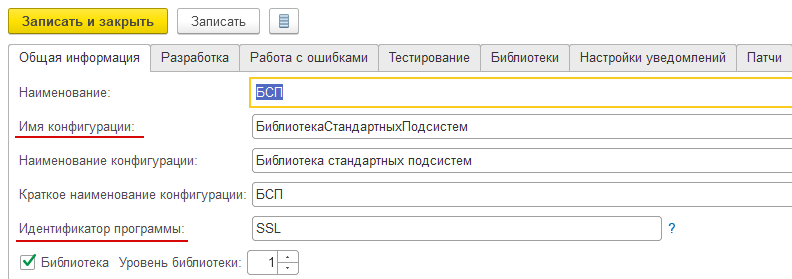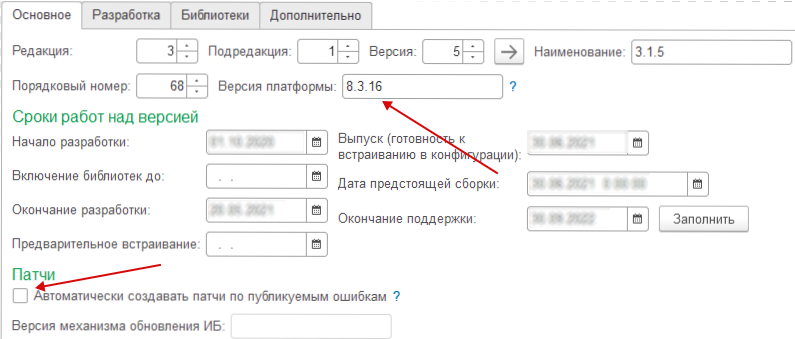В этой инструкции расскажу как бороться с ошибкой подобной этой: «Ошибка подключения расширения: ИмяРасширения…» для 1С:Бухгалтерии 8.3, редакция 3.0.
Прежде всего, речь идёт о расширении, которое вы (или кто-то другой) когда-то подключили к конфигурации и забыли про него.
Возможно вспомнить об этом вам поможет ИмяРасширения в сообщении об ошибке.
И теперь, скорее всего после обновления базы, оно перестало работать.
Вариантов решения проблемы всего два.
Найти новую версию расширения и установить её вместо старой
Это самый правильный путь, если вам по прежнему нужны возможности, которые давало расширение.
В этом случае вам нужно связаться с его автором, получить новую версию (новый файл), а затем:
1. Зайти в базу в режиме пользователя.
2. Открыть меню «Функции для технического специалиста…» (у вас его нет?):
3. В открывшемся диалоге раскрыть пункт «Стандартные» и выбрать обработку «Управление расширениями конфигурации»:
4. Здесь среди установленных расширений найти нужное (по его имени в сообщении об ошибке), выделить его и нажать кнопку «Загрузить«:
5. Выбрать новый файл, полученный от автора и загрузить его вместо старой версии.
6. После этого нажать кнопку «Перезапустить»:
1С перезапустится и заработает новая версия расширения, уже без ошибок.
Отключить расширение
Если же получить новую версию расширения невозможно или вы решили отказаться от него по другим причинам, тогда нужно:
1. Зайти в базу в режиме пользователя.
2. Открыть меню «Функции для технического специалиста…» (у вас его нет?):
3. В открывшемся диалоге раскрыть пункт «Стандартные» и выбрать обработку «Управление расширениями конфигурации»:
4. Здесь среди установленных расширений найти нужное (по его имени в сообщении об ошибке), выделить его и нажать кнопку «Удалить«:
После этого расширение удалиться из базы (оно уже и так не работало) и сообщение об ошибке при открытии программы больше появляться не будет.
Как помочь сайту: расскажите (кнопки поделиться ниже) о нём своим друзьям и коллегам. Сделайте это один раз и вы внесете существенный вклад в развитие сайта. На сайте нет рекламы, но чем больше людей им пользуются, тем больше сил у меня для его поддержки.
Инструкция по созданию патчей (оперативных исправлений ошибок)
1. Патчи следует выпускать для оперативного исправления критичных ошибок в прикладных решениях и библиотеках, не дожидаясь выпуска очередного исправительного релиза («минуя» длительную процедуру выпуска и встраивания библиотек – в случае ошибок в библиотеках).
Критичность определяется ответственным за прикладное решение (библиотеку).
2. Технически патч – это расширение конфигурации, которое имеет небольшой размер (по сравнению с файлом поставки или обновления конфигурации), и установка которого не требует длительного обновления и блокировки работы пользователей. Для применения патча достаточно перезапустить сеанс.
Установка и удаление патчей реализована в 1С:Библиотека стандартных подсистем, а в 1С:Библиотека интернет-поддержки предусмотрена автоматическая загрузка патчей с портала 1C:Обновление программ. Вариант установки патчей (ручной или автоматический) в «коробках» контролирует администратор, а в модели сервиса – администратор сервиса (требуется подключение экземпляра облачного решения 1C:Fresh к порталу 1С:ИТС). Для «коробок» и облачных решений без подключения к интернету также возможно загружать интересующие патчи с портала 1C:Обновление программ на флешку и устанавливать с нее.
3. Создавать патчи можно с помощью конфигуратора или автоматически по исправленным в хранилище ошибкам с помощью 1С:Система проектирования прикладных решений (СППР). С помощью СППР патчи формируются автоматически по закладкам в репозитории git, рассчитывается применимость патча к версиям конфигурации (а для библиотек – к версиям всех прикладных решений, в которые она встроена); автоматизирована публикация и отзыв патчей, есть подписание патчей для базовых версий, а также целый ряд других полезных сервисов.
Создание патчей с помощью конфигуратора
Сначала исходную ошибку, которую требуется закрыть патчем, необходимо исправить и протестировать штатным образом. Изменения по исправлению ошибки поместить в рабочее хранилище проекта.
Затем открыть конфигуратором информационную базу одной из прошлых версий, в которой имеется исправляемая ошибка, и перенести изменения по ошибке в расширение конфигурации.
Для этого создать новое расширение конфигурации (если изменять ранее созданное расширение для другой ошибки, то это приведет к исключению при одновременном подключении этих расширений) и выполнить действия:
- Указать свойства расширения:
- Имя – «EF_<произвольный_номер_ошибки>». Например, EF_00_00268773.
- Префикс имен – берется из свойства имя.
- Основные роли – снять флаг.
- Основной язык – снять флаг.
- В группе Совместимость – снять флаги у всех свойств.
- Режим совместимости — указывать равный или ниже тому, что у конфигурации, для которого оно создается.
- Не удалять объект метаданных Язык – Русский.
- Перенести изменения в расширение-патч.
- Для процедур и функций – встать на любой строчке и нажать ALF+SHIFT+F2, в диалоговом окне «Тип выбора» указать «Вызывать вместо».
- В метод патча перенести текущую реализацию со всеми необходимыми изменениями.
- Создать и заполнить макет, который описывает содержимое патча и информацию о нем:
- Добавить общий макет, имя которого совпадает с именем расширения. Например, EF_00_00268773.
- Заполнить содержимое макета по примеру:
Копировать в буфер обмена
<Patch xmlns=»http://www.v8.1c.ru/ssl/patch» xmlns:xs=»http://www.w3.org/2001/XMLSchema» xmlns:xsi=»http://www.w3.org/2001/XMLSchema-instance»>
<Name>EF_00_00268773</Name>
<Description>В веб-клиенте при сохранении некоторых печатных форм может быть недоступен выбор папки сохранения.</Description>
<UUID>abfde8f7-7ac4-43a9-9521-d291d0d0d6c3</UUID>
<ModifiedMetadata>ОбщаяФорма.СохранениеПечатнойФормы.ПриСозданииНаСервере</ModifiedMetadata>
<AppliedFor>
<ConfigurationName>СтандартныеПодсистемы</ConfigurationName>
<Versions>3.1.2.229,3.1.2.245</Versions>
</AppliedFor>
</Patch>
- Name – должно совпадать с именем патча из расширения
- Description – описание для пользователя, будет отображаться в списке установленных патчей.
- UUID – уникальный идентификатор патча. Требуется создать новый, получив методом платформы Новый УникальныйИдентификатор.
- ModifiedMetadata – изменяемые объекты метаданных.
- AppliedFor – блок, в котором описывается к каким конфигурациям подходит данный патч.
- ConfigurationName – имя конфигурации, берется из описания подсистемы в модуле ОбновлениеИнформационнойБазы<Сокращение>.
- Versions – список версий конфигурации через запятую, для которой применим патч.
- Рекомендуется при проверке патча проверять, что данный макет корректно читается и в нем нет ошибок – для этого нужно перейти к списку установленных исправлений (Администрирование – Обслуживание – Установленные исправления).
При переносе исправления ошибки в расширение следует учитывать следующее. Новые процедуры и функции следует добавлять в расширение с префиксом патча, например, вместо
«ИмяМоейПроцедуры» следует указывать
«EF_<произвольный_номер_ошибки>_ИмяМоейПроцедуры».
Если этого не сделать, то возникнет ошибка при удалении патча после обновления на новую версию конфигурации, в которой уже существуют одноименные новые процедуры и функции.
Создание патчей с помощью Системы проектирования прикладных решений (СППР)
Первичная настройка
- Развернуть сервер репозиториев git (например, GitLab) и указать его адрес в карточке проекта в СППР.
- Переключиться на закладку Общая информация проекта и заполнить поля Имя конфигурации – то, что указано в модуле ОбновлениеИнформационнойБазы<Сокращение> и Идентификатор программы – идентификатор в сервисах Интернет-поддержки пользователей. Если СППР будет использоваться только для создания патчей, без их публикации, то идентификатор программы заполнять не обязательно.
- В карточке версии:
- на закладке Наследование ошибок и патчи включить флажок «Автоматически создавать патчи по публикуемым ошибкам»;
- заполнить поле Версия платформы. Значение должно совпадать с режимом совместимости платформы для данной версии конфигурации.
Создание патчей для ошибок
- Исправить ошибку в хранилище проекта.
- В карточке ошибки в СППР внизу на закладке Исправление включить флажок Создать патч по исправлению ошибки .
- Описание патча автоматически заполнится из публикуемого описания ошибки.
- Дождаться готовности патча, проверить его на версии, в которой ошибка была привнесена, и нажать Проверен в карточке патча (для каждой версии, если патч создается сразу для нескольких версий проекта).
- Сформированный патч сохранить по кнопке Сохранить патч… и передать пользователям.
- Если СППР подключен к базе публикации, то нажать Опубликовать . После чего патч будет отправлен в базу публикации и вскоре окажется доступен для автоматической загрузки с портала 1C:Обновление программ.
Отзыв патчей с портала 1C:Обновление программ
В случае если ошибка исправлена неверно, требуется отозвать патч и выпустить новый. Но не следует перевыпускать патч или выпускать патч на патч.
При публикации патча из СППР необходимо:
- Открыть карточку интересующего патча.
- В меню Еще списка версий патча нажать Отозвать. После чего информация об отзыве патча будет отправлена на портал 1C:Обновление программ.
Если патч публиковался вручную на портале 1C:Обновление программ, то отзыв так же выполняется вручную.
После доисправления ошибки появится возможность вновь опубликовать патч для нее.
Если патч не удалось создавать автоматически
Не во всех случаях возможно создать патч автоматически, например:
- изменения по ошибке пересекаются с другим исправлением и патч нельзя применить ни к одной из опубликованных сборок конфигурации;
- содержит изменения, которые не касаются кода и на данный момент не поддерживаются автогенератором патчей в СППР;
- особенности или ограничения автогенератора патчей.
В первых двух случаях рекомендуется выполнить оставшиеся действия вручную, внеся изменения непосредственно в сформированное расширение, и опубликовать получившийся патч.
Рекомендации и ограничения технологии патчей
Патчи подходят для исправления ошибок:
- в программных модулях (общих модулях, модулях форм, модулей менеджеров, объектов, наборов записей и пр.)
- в «коробочных» версиях, в модели сервиса и в базовых версиях;
- в типовых (на полной поддержке), доработанных типовых и нетиповых конфигурациях (которые включают публикуемые библиотеки).
Патчи не подходят:
- для исправления обработчиков обновления, которые портят данные;
- для изменения пользовательских данных;
- для добавления реквизитов, справочников, перечислений и других объектов метаданных, хранящих данные.
Один патч должен «точечно» исправлять только одну ошибку
В одном патче для одной ошибки могут содержаться исправления сразу для нескольких процедур и функций различных модулей одной конфигурации (библиотеки). Но если для исправления ошибки необходимо внести изменения синхронно в код двух и более библиотек (или, например, конфигурацию и библиотеку), то следует разделить ее на несколько ошибок на каждую библиотеку, и выпустить для этих ошибок несколько отдельных патчей.
Патчи не должны создаваться «внахлест»
Если для исправления двух разных ошибок требуется исправить одну и ту же процедуру (функцию), то следует создать два патча и ограничить их область применимости (по версиям).
В случае если одна ошибка имеет разные способы исправления в нескольких поддерживаемых версиях прикладного решения, следует выпускать несколько патчей для каждой версии.
Тщательно проверять патчи
Поскольку патч публикуется максимально оперативно, то рекомендуется дополнительно проверять патч отдельно от проверки исправления ошибки:
- в опубликованной версии конфигурации (библиотеки) – сначала убедиться, что ошибка воспроизводится;
- затем установить патч и убедиться, что ошибка исправлена.
Не следует полагаться только на успешное подключение патча к конфигурации, или что патч успешно собран автоматически (есть также ограничения технологии патчей и платформы).
Проверка патча важна в полном объеме, во всех ветках, для которых он будет публиковаться.
Кроме того, для проверки патчей настоятельно рекомендуется:
- аудит исправления ошибки другим разработчиком;
- перекрестная проверка исправления тестировщиком или другим разработчиком.
Если проверка исправления ошибки требует регламентного тестирования (например, обязательно подтверждение исправления регрессионными тестами и т.п.), то патч также не следует публиковать до того, как исправление ошибки пройдет все предусмотренные этапы проверки.
Патч рекомендуется публиковать только после выполнения перечисленных этапов проверки.
Подпись патчей для базовых версий конфигураций
<путь к платформе> DESIGNER /IBConnectionString <строка подключения> /SignCfg <путь к подписанному патчу> -Type File -digisign <путь к закрытому ключу (*.pem)> -File <путь к исходному патчу>
УНФ базовая и расширения
Подскажите, разрешено ли подключать к базовой УНФ расширения (допустим через «все функции»)? Не нарушу ли я лицензию 1С? А то конфигуратором лазить нельзя, а расширения к нему приравниваются?
В базовых версиях прикладных решений работа с расширениями не поддерживается. (с) https://its.1c.ru/db/v8311doc#bookmark:dev:TI000001923
Если у тебя расширение доступно — значит у тебя лицензия на платформу не базовая, а ПРОФ.
(11) всё-таки _расширения_ работают на платформе _проф_
И им в этом случае как бы и все равно, а в какой же базе работает это расширение. Базовая база? Ну и 1С предоставляет свою поддержку для базовой версии.
Можно предположить, что со временем эту фичу уберут, когда базовая база способна работать на платформе с проф лицензией, что значительно расширяет ее возможности.
И это не единственная такая прикольная фича у платформы 1С. Можно и возможности серверного режима получать абсолютно ничего не взламывая, просто использовать и все штатными средствами.
Причем, теперь уже два варианта для получения режима сервера доступны, а раньше был только один. Причем, прямо «из коробки»
Ошибка применения расширения конфигурации
Не получается адаптация конфигурации «1С:Розница 2.2» Вот с этого сайта http://online-modul.ru/kkt_server.html#driver .
Пытаюсь подключить две розници с разными базами к одному ККМ атол 30ф. На рознице 2.3 которая не подключена к ккм. адаптация проходит хорошо, а на рознице 2.2 к которой ккм подключен физически выдает эти ошибки
(Критичная) : Для работы с базовой версией расширение должно быть подписано тем же ключом, что и конфигурация.
: Ошибка при вызове метода контекста (Записать): Ошибка применения расширения конфигурации: Для работы с базовой версией расширение должно быть подписано тем же ключом, что и конфигурация.
В чем может быть проблема?
- Скопировать ссылку
- Перейти
- Скопировать ссылку
- Перейти
- Скопировать ссылку
- Перейти
Не получается адаптация конфигурации «1С:Розница 2.2» Вот с этого сайта http://online-modul.ru/kkt_server.html#driver .
Пытаюсь подключить две розници с разными базами к одному ККМ атол 30ф. На рознице 2.3 которая не подключена к ккм. адаптация проходит хорошо, а на рознице 2.2 к которой ккм подключен физически выдает эти ошибки
(Критичная) : Для работы с базовой версией расширение должно быть подписано тем же ключом, что и конфигурация.
: Ошибка при вызове метода контекста (Записать): Ошибка применения расширения конфигурации: Для работы с базовой версией расширение должно быть подписано тем же ключом, что и конфигурация.
В чем может быть проблема?
(2)Там есть файл для 2.2 и 2.3. только 2.2 почему то ругается
Здравствуйте, Светлана,
ошибка показывается в общем модуле Загрузка выписки по банковскому счету в функциях хозяйственных операций Получения займа от контрагента и Уплаты процентов по займу контрагента.
Поскольку в коде общего модуля ссылок на эти функции нет — я проверила (привожу скрины), то при обработке загрузки выписок программа, попадая в этот модуль, видит несоответствие по операциям и сообщает об этом.
Данные по ошибке приходят из патча EF_60002641. У вас подключена автоматическая загрузка исправления ошибок 1С, поэтому в Конфигурации в списке расширений всегда присутствуют те, или иные исправления от разработчиков.
Указанного патча не нашла ни в БП 3.0, ни в БП КОРП 3.0, максимальное там сейчас EF_60002611, а у вас EF_60002641, но не суть. Вам нужно открыть конфигуратор. В разделе Конфигурация — Расширения найти указанный патч и по кнопке Удалить — удалить его из списка.
01.12.2015

С недавних пор в платформе 1С 8.3 появились расширения, которые немного развязали руки разработчикам. Я тоже сразу начал пользоваться этой возможностью. Но вот дошло дело до обновлений конфигурации 1С БП 3.0 в которой были подключены расширения.
После обновления, при запуске конфигурации словил вот такое сообщение: «Ошибка подключения расширения, не найден объект…». И расширение соответственно не подключилось. Какой именно объект в данном случае не важно, у меня ругнулся на «УполномоченноеЛицо». Скажу, что я делал расширение формы документа Реализация товаров и услуг и ругался он мне на объект из данного документа. Соответственно я подумал, что надо как-то обновить форму в расширении, тем более что она действительно изменилась. Т.к. информации по расширениям пока мало, стал перечитывать то, что написано на сайте ИТС.
Нашел следующее:
«В том случае, если прикладному разработчику необходимо обновить форму в расширении, ему следует использовать командуРасширения – Обновить расширение формы редактора формы. Обновление может потребоваться в том случае, если необходимо перенести в расширения изменения и дополнения, которые выполнены в расширяемой конфигурации после создания расширения формы».
Обновил форму, перезапустил конфигурацию, но ошибка осталась.
Стал читать дальше:
«При попытке подключения расширений, каждое расширение последовательно проверяется на соответствие контролируемых реквизитов между расширением и конфигурацией информационной базы. Если хотя-бы один контролируемый реквизит не проходит проверку, пользователю выдается сообщение об ошибке и это расширение не подключается.»
Пошел проверять, не изменилось ли название реквизита «УполномоченноеЛицо» в конфигурации информационной базы. И оказалось, что действительно изменилось, стало называться, как это обычно бывает «УдалитьУполномоченноеЛицо». Переименовал название реквизита в расширении на такое же и ошибка исчезла, расширение подключилось.
Если я Вам помог, то меня можно поблагодарить.
Описание ошибки:
Возникает чаще всего ошибка «Низкая: Расширение неактивно и не будет применено» при запуске базы 1С 8, при попытке запуска отключенного расширения.
Найденные решения:

Рис. 1. При запуске базы 1С 8. Ошибка расширения: Низкая: Расширение неактивно и не будет применено
Первая и наиболее вероятная причина возникновения данной ошибки — расширение было загружено, подключено в базу, но неактивно. Либо при подключении случайно сняли флажок «Подключать расширение при входе в программу». Необходимо проверить его включение. Включить, если снят, прямо в списке, щелкнув по ячейке колонки строки с нужным расширением. При этом программа предложит перезапустить базу. Это можно сделать самостоятельно, завершив работу в базе привычным способом и потом запустить базу. Либо воспользоваться ссылкой «перезапустить», которая возникнет над списком расширений базы.

Рис. 2. Включение настройки «Подключать расширение при входе в программу» базы 1С 8.
Второй наиболее распространенный случай, почему расширение не подключается — у расширения включен «Безопасный режим». Его можно отключить, щелкнув по ячейке в строке нужного расширения. После данной операции так же потребуется перезапустить базу.

Рис. 3. Отключение «Безопасного режима» для расширения базы 1С 8
Перед тем как непосредственно появится предупреждение о необходимости перезапуска придется подождать, наблюдая форму «Выполняется подготовка расширения к использованию. Пожалуйста, подождите…».

Рис. 4. Процесс подключения или применения изменений настроек расширения в базе 1С 8
Третий возможный вариант. Если Вы обновляете ранее уже загруженное расширение, то, возможно, потребуется удалить ранее загруженное в базу расширение. Для этого нужно воспользоваться кнопкой удалить списка расширений. А потом снова добавить расширение кнопкой «Добавить из файла…».

Рис. 5. Удаление расширения из базы 1С 8
Если все-таки расширение не запускается, то, скорее всего, это уже связано с ошибками кода или совместимости расширения и конфигурации Вашей базы. Необходимо собрать сведения об ошибке и предоставить разработчику расширения. Общий способ собрать такие сведения — перейти по пункту «О программе…» в «Главном меню». Далее в открывшемся окне «О программе» внизу слева нажать на ссылку «Информация для технической поддержки» и в одноименном открывшемся окне скопировать весь текст и отправить разработчику.

Рис. 6. Получение развернутой информации об ошибках при подключении расширения при запуске базы 1С 8
Оцените, помогло ли Вам предоставленное описание решения ошибки?

© www.azhur-c.ru 2014-2020. Все права защищены. Использование текстов и изображений с данной страницы без письменного разрешения владельца запрещено. При использовании материалов с данной страницы обязательно указание ссылки на данную страницу.
15-10-2021
Журавлев А.С.
(Сайт azhur-c.ru)